Telegram'da bot oluşturma ve @botfather'da jeton alma
@BotFather — bu resmi Botları oluşturmak, yönetmek ve yapılandırmak için kullanılan Telegram Messenger'da bir hesap. Kullanıcılara mesaj gönderme, bilgi arama, komutları yürütme ve daha fazlası gibi çeşitli görevleri yerine getirebilen botlar oluşturma olanağı sağlar.

Telegram'a yeni bir bot kaydetmek ve bir jeton almak.
Tüm botların babasını buluyoruz
Telegram'a gidin ve arama çubuğuna botun adını "@botFather" yazın. Dolandırıcılık botlarına veya üçüncü taraf kanallarına dikkat edin. Resmi hesabın bir doğrulama onay işareti vardır. Ve bot takma adında gereksiz karakterler yok.
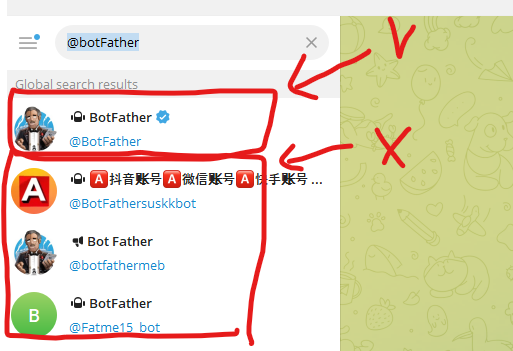
Ardından, sayfanın altındaki "/ başlat" düğmesine tıklayın. Sonra "/ newbot" ifadesini giriyoruz veya tıklıyoruz. (Botun yalnızca ingilizce dilinde çalıştığını lütfen unutmayın. Ancak temel bilgi veya bir çevirmene sahip olmak, onu anlamak için yeterli olacaktır.)
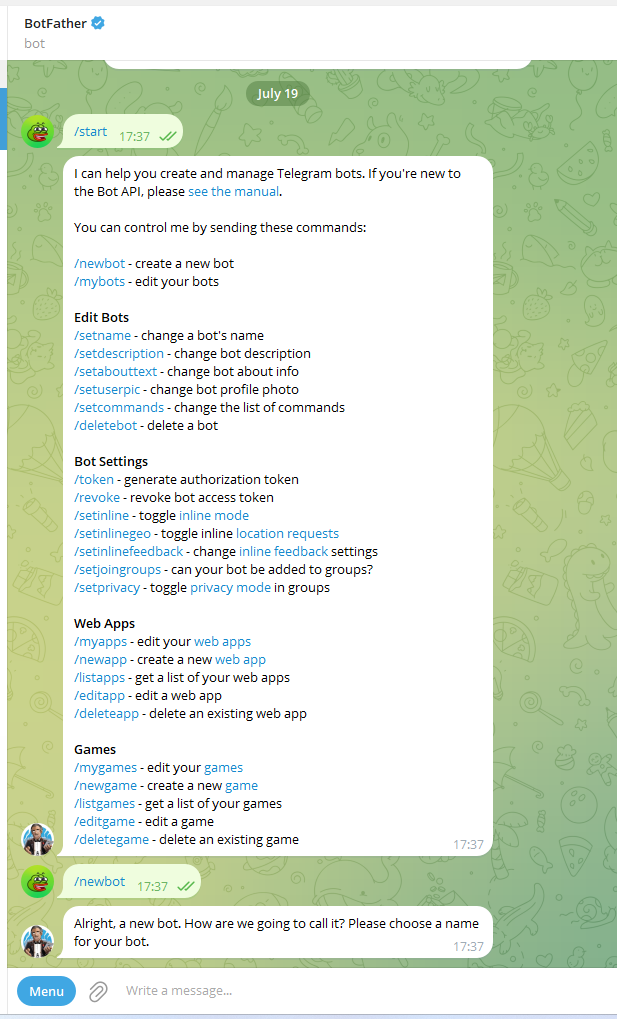
Ardından bot, botunuz için bir isim bulup bulmadığınızı sorar. Ad, resimde belirttiğim yerde gösteriliyor. Henüz bir tane düşünemiyorsanız, gelecekte onu değiştirebileceğimizden korkmuyoruz. "BOT-MARKET" adını gireceğim
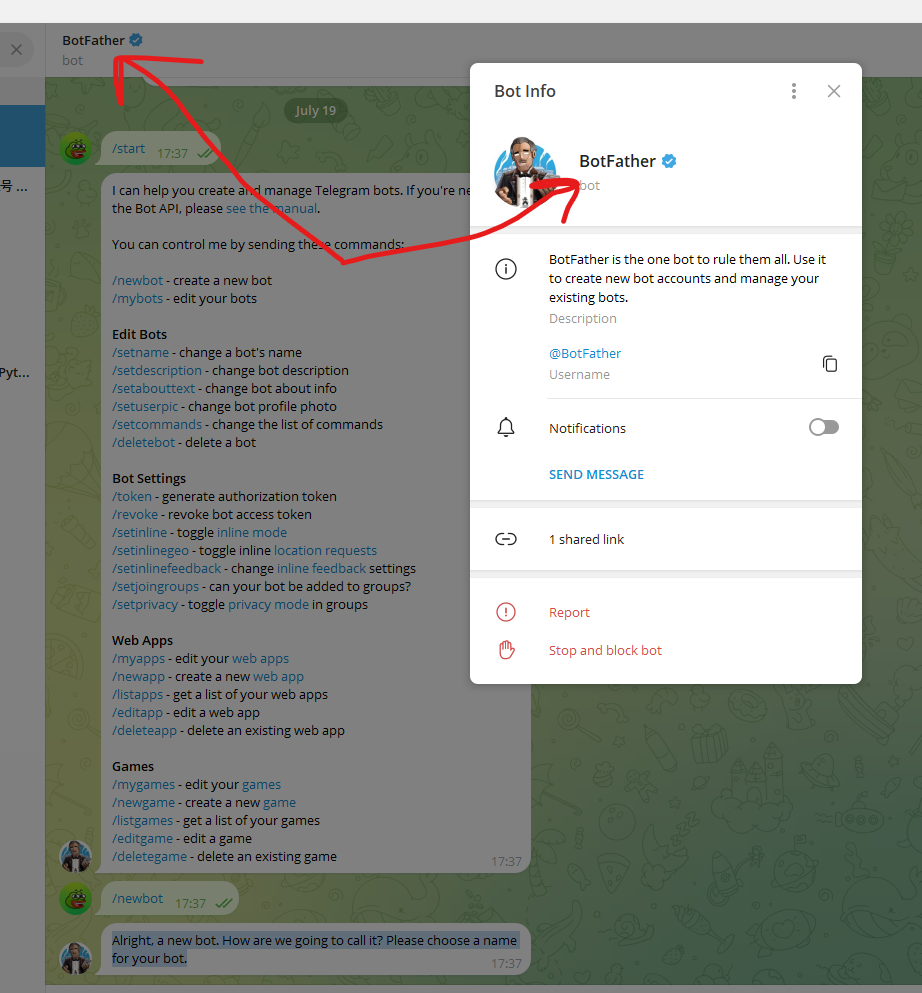
Ardından, bota bir bağlantı bulmalıyız. Önemli bir kural var, bağlantı her zaman "bot" ifadesiyle bitiyor. Hoşunuza giden iyi bir bağlantı bulmak çok önemlidir. Çünkü gelecekte onu değiştirmek neredeyse imkansız olacak. (Telgraf platformu "Fragment" sayesinde istisnalar var, ancak başka bir makalemizde bundan bahsettik. Ve bu oldukça pahalıya mal oluyor) "BOTT_MARKET_BOT" botunun adını gireceğiz. Giriş sırasında Nick'in sadakatsizlik hatalarıyla karşılaşabilirsiniz ve ayrıca nick zaten meşgul olabilir.
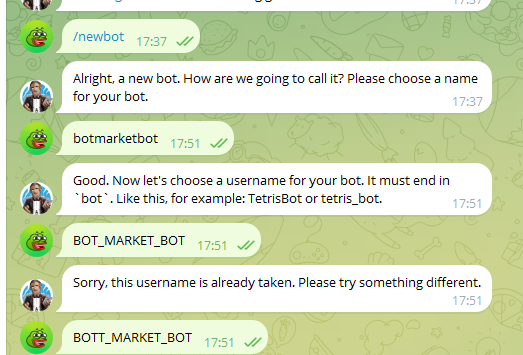
Ve böylece uzun zamandır beklenen jetonumuzu bottan aldık. Ekran görüntüsünde onu vurguladım.
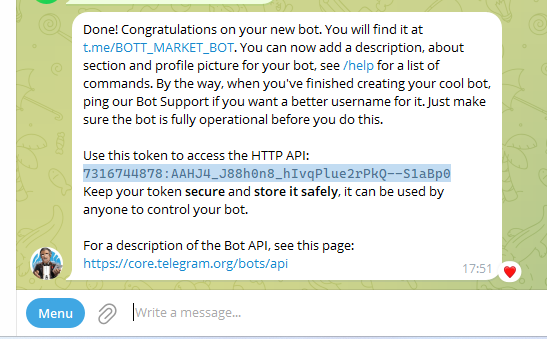
Peki bottan gelen jeton nedir ve neden buna ihtiyacınız var?
Telegram'daki bir bottan gelen belirteç, oluşturulduğunda her bota atanan benzersiz bir tanımlayıcıdır. Bu belirteç, botun kimliğini doğrulamak ve diğer kullanıcılar ve hizmetlerle etkileşimlerinin güvenliğini sağlamak için kullanılır.
Jetonu yalnızca doğrulanmış kişilere aktarın. Yapıcılara bir belirteç girerken, yeniden yayınladığınızdan emin olun.
Botu yapılandırmak ve kontrol etmek için temel komutlara genel bakış.
Bot ayarlarına nasıl girilir
"@botFather" da "/mybots" komutunu yazıyoruz, bu tüm botlarınızı gösterecektir.
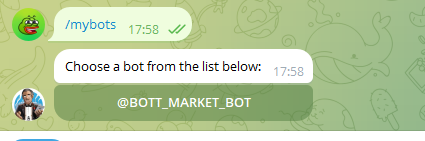
Ardından, istediğiniz botu seçiyoruz ve "Botu Düzenle" düğmesine tıklıyoruz. Ekran görüntüsünde alanların nelerden sorumlu olduğunu gösterdim.
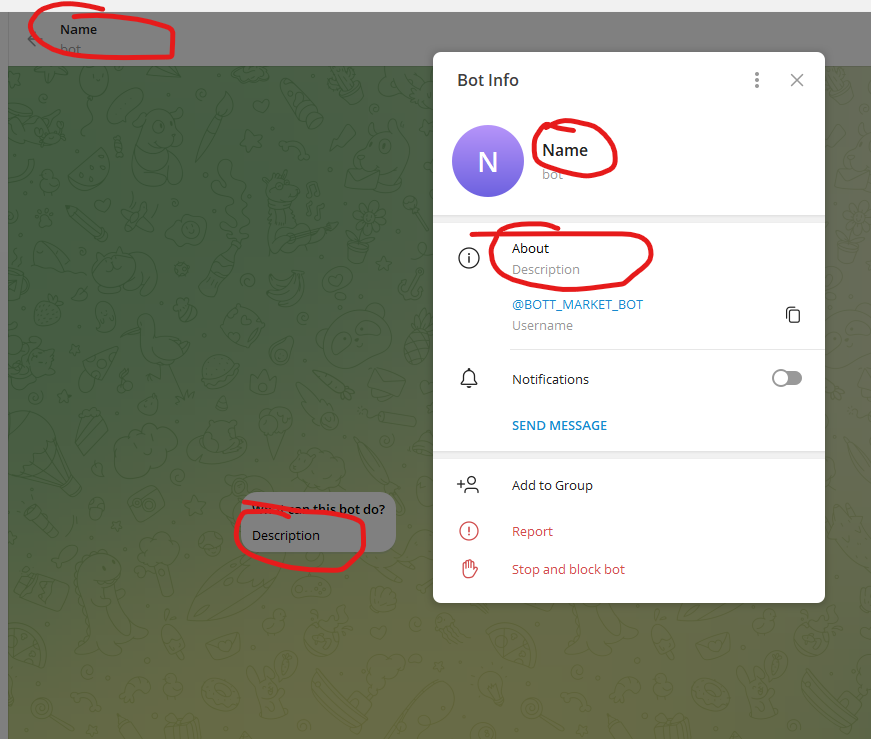
Avatarı düzenliyoruz ve bot açıklamasının üzerine bir resim ekliyoruz
Ayrıca bot ayarlarına da giriyoruz.
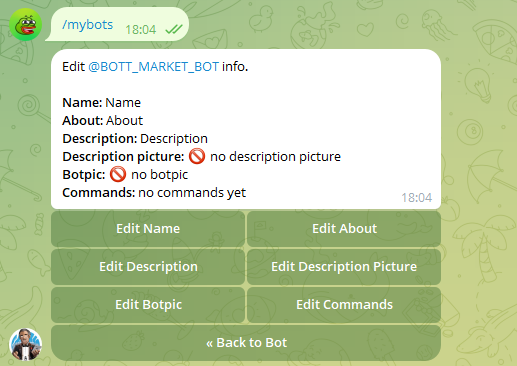
Description picture, botu açıklamadan önceki resimden sorumludur. Resim kesinlikle tanımlanmış bir boyut ve uzantı olmalıdır
Botpic, botun avatarıdır.
Bottan açıklama resmini veya avatarı nasıl silerim?
Ayrıca botun ayarlarına da giriyoruz, ancak resim göndermek yerine "/ boş" komutunu gönderiyoruz
Jetonu yeniden yayınlıyoruz, botu siliyoruz veya bir arkadaşımıza veriyoruz
Jetonun bottan Telegram'a değiştirilmesi ve yeniden düzenlenmesi
Bot ayarlarına gidiyoruz ve "Apı Token" düğmesine tıklıyoruz
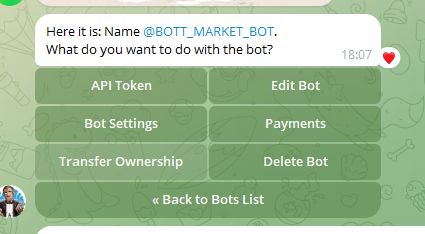
Ardından, "geri al" düğmesine tıklayın
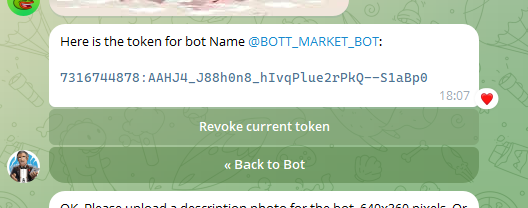
Sonuç olarak, yeni bir jetonunuz olacak!
Bot nasıl kaldırılır
Bot ayarlarına gidiyoruz ve "Botu Sil" düğmesine tıklıyoruz. ÖNEMLİ! Eylem iptal edilemez!
Kaldırmayı onaylıyoruz ve geri yüklemenin mümkün olmayacağının farkındayız
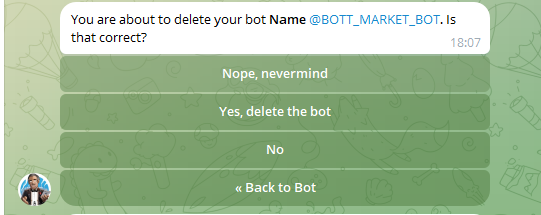
Botu telgraftan başka bir kullanıcıya nasıl aktarabilirim?
Bota gidiyoruz ve "Sahipliğini Aktar" düğmesine tıklıyoruz
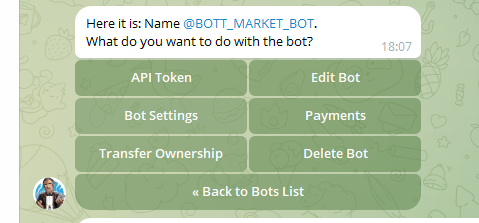
Ardından, kullanıcının takma adını giriyoruz. Hatalarla karşılaşabilir, örneğin ekran görüntüsü, botu aktarmak istediğim kullanıcının henüz bota /start komutunu yazmadığı bir durumu gösterir. Ayrıca, yakın zamanda hesabın şifresini değiştirmiş olduğunuz bir sorunla da karşılaşabilirsiniz. Şifreyi değiştirdikten sonra 7 gün beklememiz gerekiyor. O zaman iletebilirsiniz
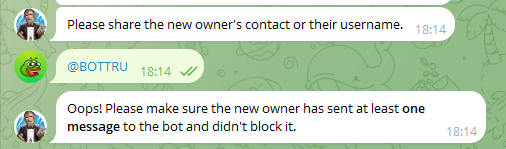
Hatayı düzelttim. Ve sonra eylemi onaylıyorum. Unutmayın, onu kendiniz iade edemezsiniz!
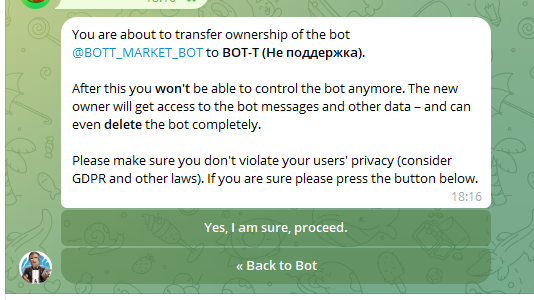
Gelişmiş ayarlar
Telegram botunda komutlar nasıl ayarlanır
Bot yönetimine gidiyoruz, ardından "Komutları Düzenle" ye basıyoruz
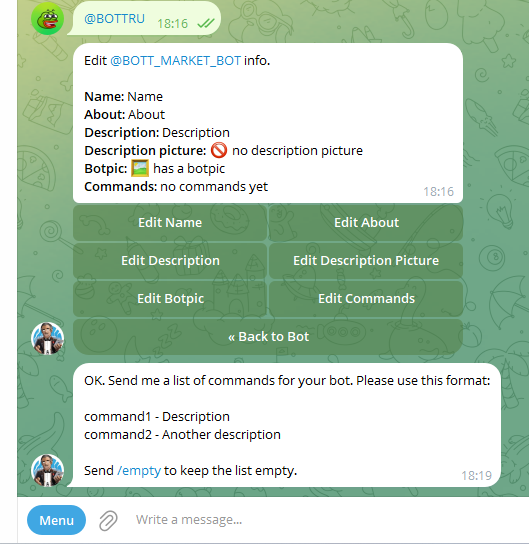
Sonra komutları buluyoruz. Bunu yapmak için mesajı ekran görüntüsündeki gibi gönderiyoruz.
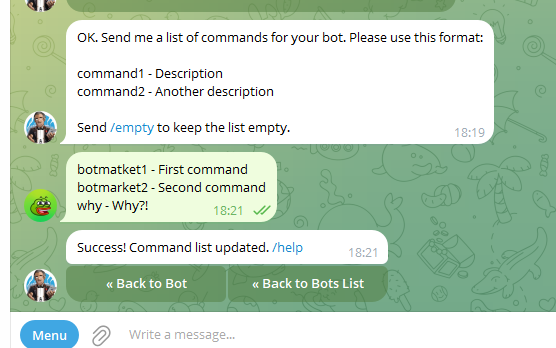
Sonuç ekran görüntüsünde gösterilmektedir. Bu komutlara mantık eklemediğimizi belirtmek önemlidir.
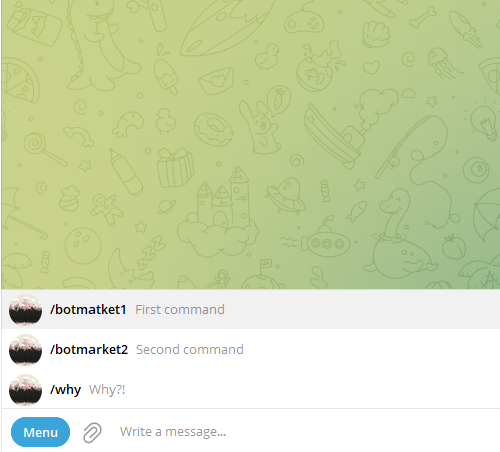
Telegram destek ekibiyle nasıl iletişime geçilir?
@BotSupport botuna e-posta gönderin
Botlarla ilgili konularda Telegram desteğiyle iletişim kurmak için Telegram Messenger'daki resmi @BotSupport kanalını kullanabilirsiniz. Bu kanal, bot geliştiricilere ve botlarla çalışmakla ilgili sorunları veya soruları olan kullanıcılara yardımcı olmayı amaçlamaktadır.
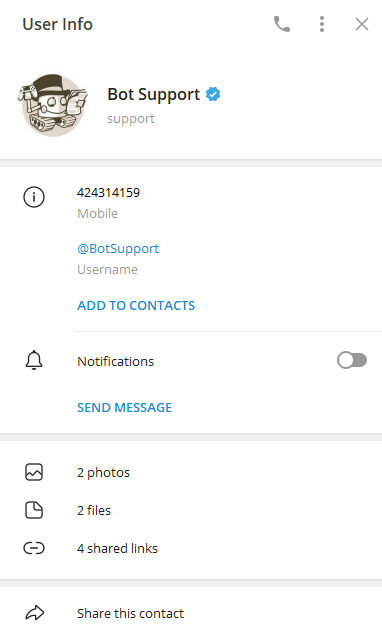
Desteğe başvurmak için bu kanala sorununuzu veya sorunuzu detaylandıran bir mesaj göndermeniz yeterlidir. Destek ekibi size mümkün olan en kısa sürede yardımcı olmaya çalışacaktır.
Botu nasıl programlayabilirim?
BOT-T - Bot oluşturma hizmeti
Botunuzu site üzerinden kurabilirsiniz bot-t.com
BOT-MARKET - botlar oluşturun, satın ve satın alın
Yüzlerce bot yaratıcısı, çözümlerini platformda zaten yayınladı. Sitemizde onlara katılın bot-market.com

